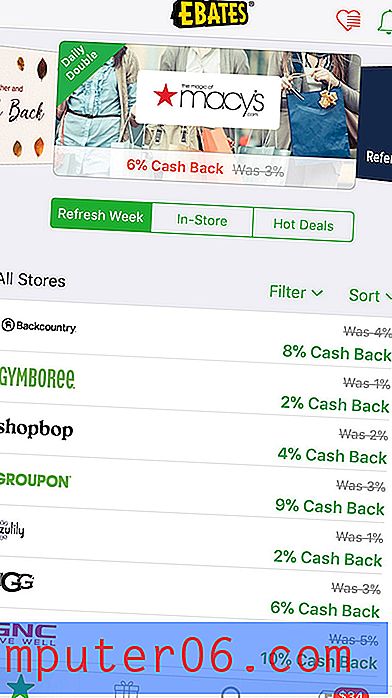Como bloquear compras no aplicativo em um iPhone SE
Muitos dos aplicativos e jogos que você pode baixar no seu iPhone SE são gratuitos. No entanto, eles podem não ser totalmente gratuitos se você quiser usar todas as funcionalidades do aplicativo. Por exemplo, muitos jogos oferecem uma moeda no jogo ou itens adicionais que você pode comprar através do aplicativo. Eles são chamados de "compras no aplicativo" e pode ser surpreendentemente fácil gastar muito dinheiro com eles.
Se você tem um filho ou um funcionário que possui um iPhone, pode estar procurando uma maneira de bloquear as compras no aplicativo para que eles não possam gastar dinheiro com o dispositivo. Nosso tutorial abaixo mostrará como usar um recurso chamado "Restrições" para bloquear compras no aplicativo no seu iPhone SE.
Como usar restrições para impedir compras no aplicativo em um iPhone SE
As etapas deste artigo foram executadas em um iPhone SE, no iOS 10.3.2. Observe que isso impedirá que você faça compras no iPhone SE classificadas como compras no aplicativo. Se você decidir posteriormente que deseja fazer uma compra no aplicativo, precisará seguir estas etapas novamente e reativar a opção no menu Restrições.
Etapa 1: abra o aplicativo Configurações .

Etapa 2: Selecione a opção Geral .
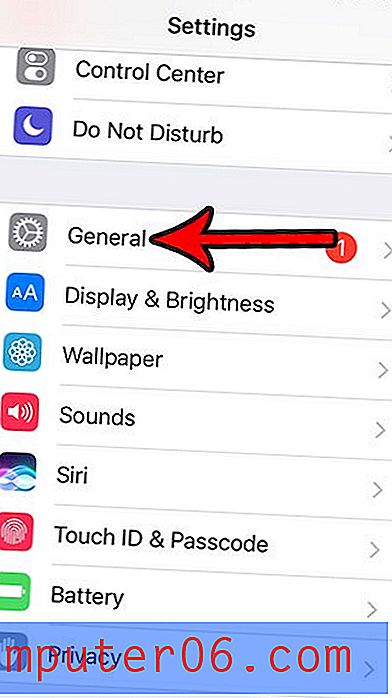
Etapa 3: role para baixo e escolha o botão Restrições .
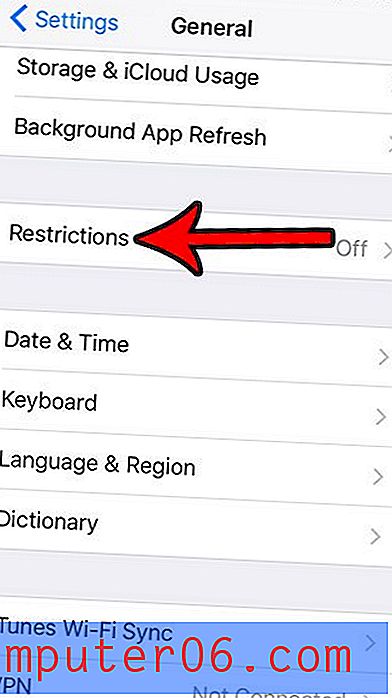
Etapa 4: toque em Ativar restrições na parte superior da tela.
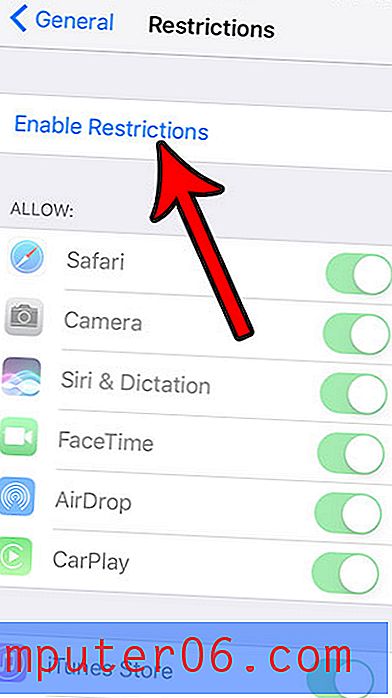
Etapa 5: digite uma senha que será necessária posteriormente para entrar novamente no menu Restrições. Observe que é muito importante que você lembre-se dessa senha, pois não poderá voltar a este menu sem ela.
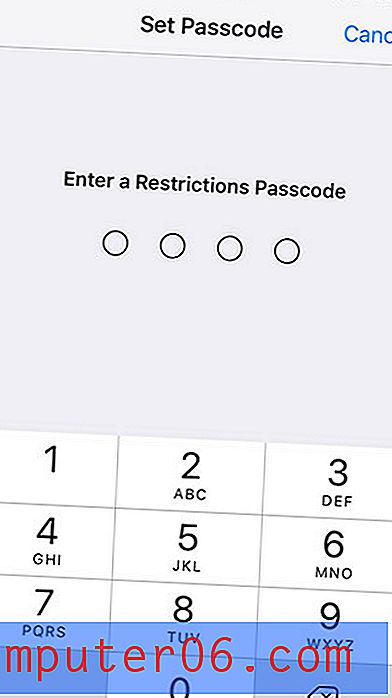
Etapa 6: Digite novamente a senha para confirmá-la.
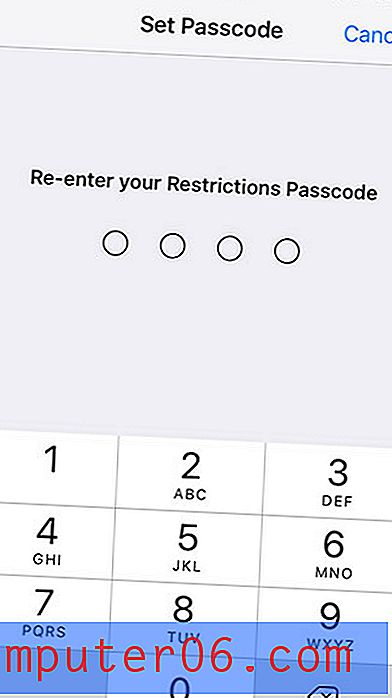
Etapa 7: role para baixo e toque no botão à direita de Compras no aplicativo para bloqueá-las no dispositivo. Desativei as compras no aplicativo no meu iPhone SE na imagem abaixo.
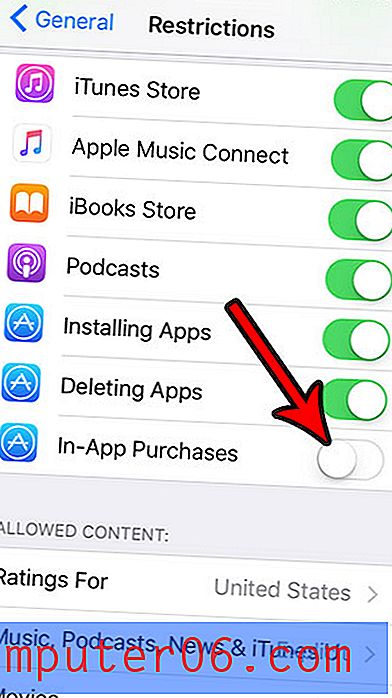
Geralmente, é uma boa idéia fazer com que seu código de restrição seja diferente do código de dispositivo. Se você não definiu uma senha de dispositivo ou deseja alterá-la, este artigo mostrará como.